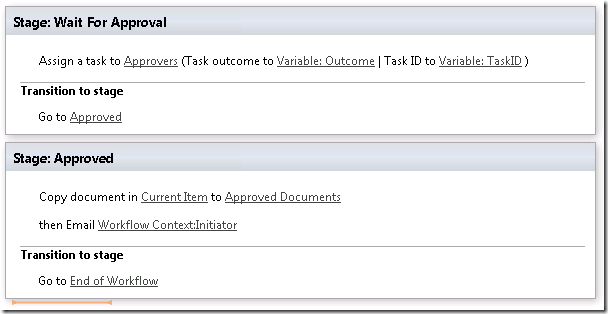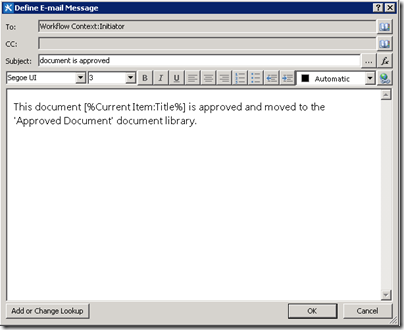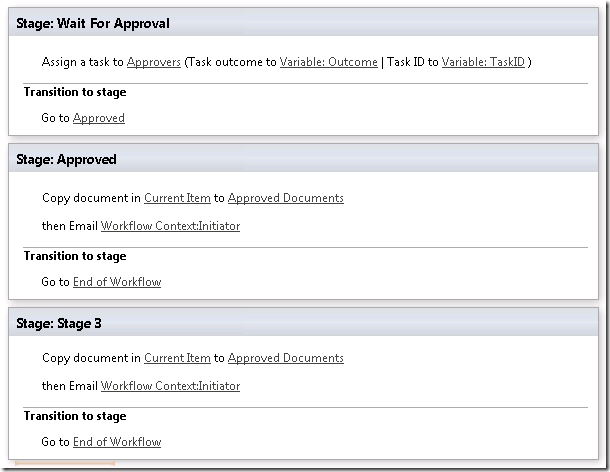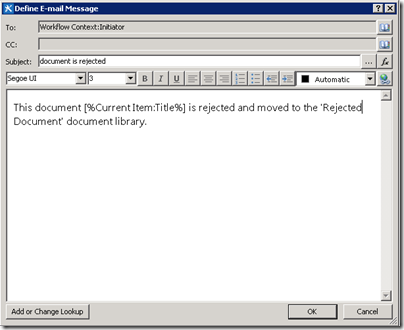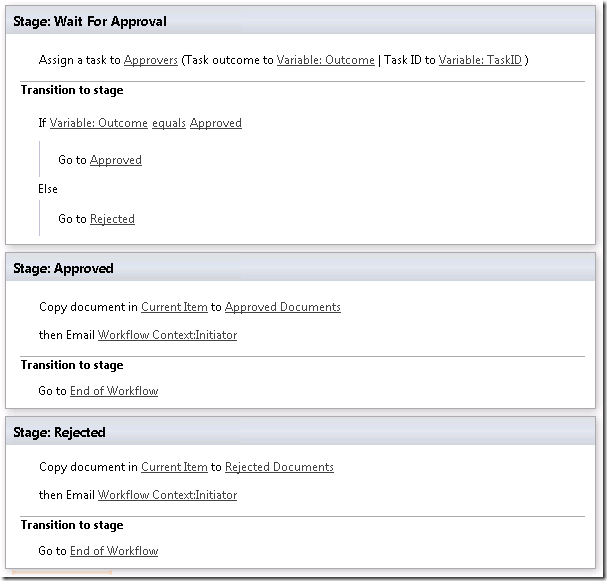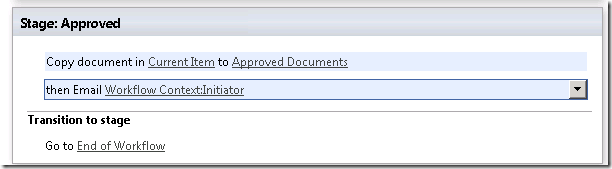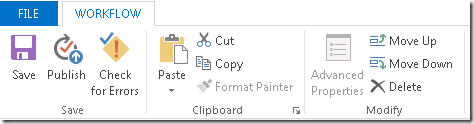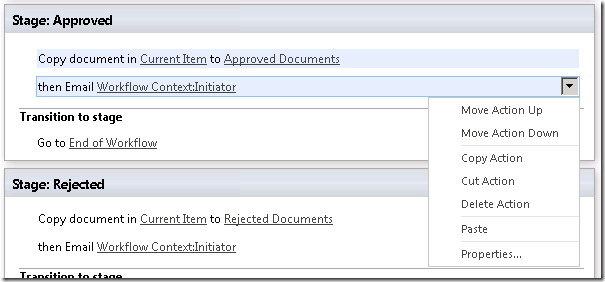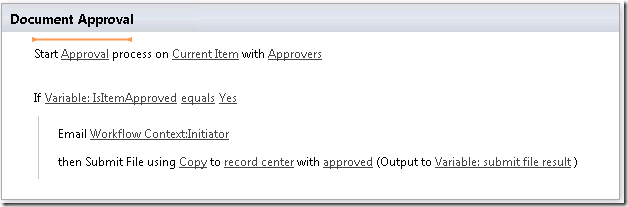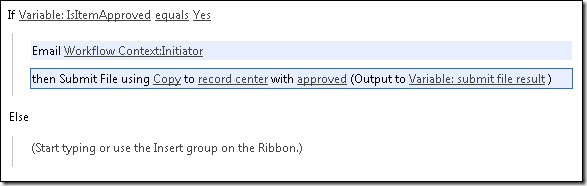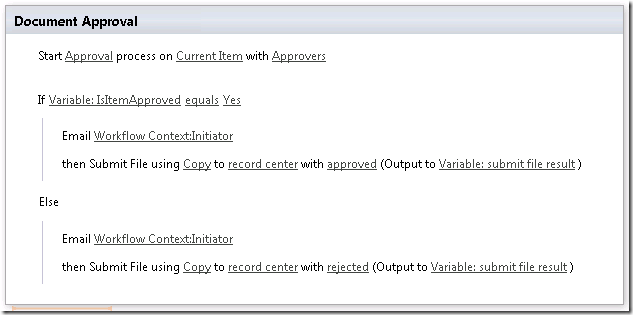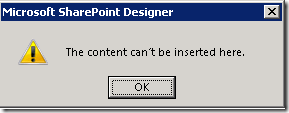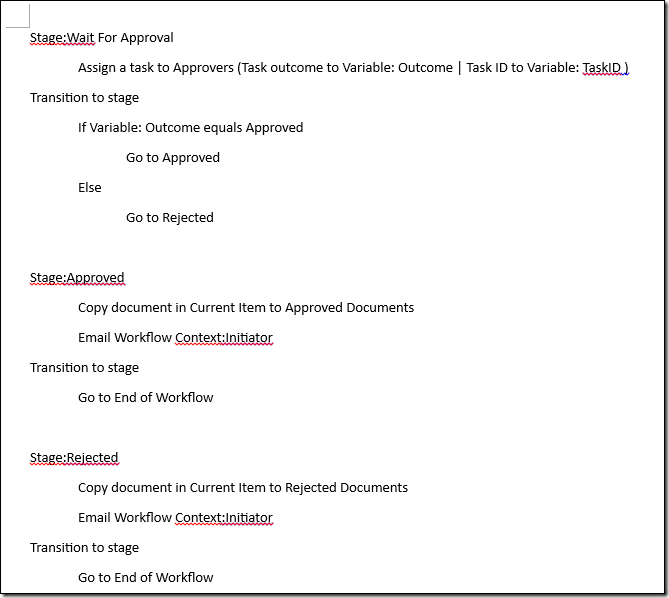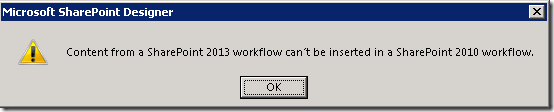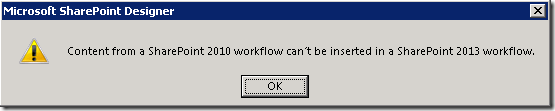Suporte para copiar e colar no SharePoint Designer 2013
Artigo original publicado na sexta-feira, 10 de agosto de 2012

Olá, fãs do SPD. Eu sou JongHwa Lim, um Gerente de Programa do SharePoint Designer (SPD). Gostaria de apresentar um novo recurso dentro do designer de fluxo de trabalho no SharePoint Designer 2013.
Esse novo recurso é a capacidade de copiar e colar dentro do designer baseado em texto. O recurso copiar e colar foi um dos maiores pedidos que tivemos nas versões antigas do SPD. Recebemos um monte de comentários de clientes dizendo que eles tinham que passar muitas horas sem sentido, e mesmo dias, para recriar a lógica que eles já haviam criado uma vez. Esse trabalho repetitivo era geralmente necessário em ramos "else" em declarações "if", ou quando os processos exigiam "repetição". Bem, agora isso é coisa do passado graças ao recurso copiar e colar.
Vou explicar o recurso com alguns exemplos de situações básicas e depois explicar o que é suportado e o que não é suportado, detalhadamente.
Obs.: esse artigo contém algumas novas ações e construções de fluxo de trabalho na nova plataforma de fluxo de trabalho que serão apresentadas muito em breve através deste blog e artigos de ajuda.
Exemplo - Fluxo de trabalho de aprovação única
Digamos que você tenha um fluxo de trabalho do tipo SharePoint 2013 em um servidor SharePoint. Você precisa criar um fluxo de trabalho de aprovação de documento que envie notificações de email para eventos de aprovação/rejeição e então copiar o documento na pasta apropriada, dependendo do status de aprovação.
É possível construir esse fluxo de trabalho focando em primeiro lugar no que ele deverá fazer quando o documento for aprovado. Isso é possível, pois a lógica caso o documento seja rejeitado é quase idêntica. A lógica "Documento aprovado" é mostrada abaixo:
E o conteúdo do email seria algo assim.
Quando copiar e colar não era possível, você tinha que reescrever toda a lógica para o estágio "Rejeitado", que neste caso, felizmente, consiste apenas em 3 ações e 1 estágio, mas mesmo assim é bastante irritante. No entanto, como você agora sabe que copiar e colar está disponível no SPD 2013, é possível selecionar o estágio "Aprovado", pressionar Ctrl-C e depois Ctrl-V diretamente abaixo dele, obtendo isso.
Você observa que o título do estágio não é preservado, mas todos os outros valores dos parâmetros são. Você pode clicar no link "Documentos Aprovados" para alterá-lo para "Documentos Rejeitados" e editar a ação de e-mail para alterar o conteúdo da mensagem para refletir o "status rejeitado" como abaixo.
Após atualizar o título do estágio para "Rejeitado" e a lógica dentro da seção de transição para o estágio "Aguardando Aprovação", sua lógica completa de fluxo de trabalho ficará como visto abaixo.
O que você acha? Mesmo nesta situação de fluxo de trabalho curto, isso ajudou bastante. E como suportamos seleções adjacentes múltiplas, este novo recurso realmente ajuda a tornar as coisas mais convenientes. Você pode selecionar várias linhas de ação, etapas e blocos de condições, ou vários estágios, e depois copiar e colar nos lugares onde as lógicas são necessárias. Os itens selecionados serão destacados em cor azul celeste, como mostrado abaixo.
Depois, você pode escolher usar as teclas de atalho bem conhecidas: Ctrl-C, Ctrl-V ou Ctrl-X, ou o menu de faixa ou o menu de contexto de qualquer item selecionado.
Bom, agora que você sabe que "copiar e colar" funciona, você deve estar ficando curioso sobre algumas situações que isso possibilita. Eu vou esclarecer algumas perguntas frequentemente feitas sobre "copiar e colar", abaixo.
E o tipo de fluxo de trabalho do SharePoint 2010?
Também suportamos copiar e colar no tipo de fluxo de trabalho do SharePoint 2010 (tipo WF3.5). O UX será o mesmo, quer você use o fluxo de trabalho WF 4 ou fluxo de trabalho WF3.5 no SPD.
Digamos que você tem o seguinte fluxo de trabalho que trata apenas do status "Aprovado".
Após inserir um ramo "else" e selecionar as duas ações destacadas em azul, você poderá colá-las diretamente na seção "else".
Isso acarretará na seguinte lógica.
Obs.: eu atualizei as propriedades da ação final para refletir o status "rejeitado" apropriado.
E as ações que contêm valores de pesquisa de outra lista quando elas são coladas em um lugar diferente sem essa lista?
Vamos usar esse exemplo. Se você colar ações que pesquisam valores em outra lista em um servidor diferente, acontecerá o seguinte.
Figura 1. Ações no servidor de origem
Figura 2. Ações no servidor alvo
Se você pressionar o botão "Verificar erros" ou "Publicar", o SPD indicará que não existem erros, mas o fluxo de trabalho irá falhar na execução.
Por isso certifique-se de limpar as pesquisas e atualizá-las apropriadamente após colá-las em um lugar diferente.
E as ações que não são permitidas no fluxo de trabalho/área alvo?
Digamos que você quer copiar uma ação que é significativa apenas em um fluxo de trabalho de lista e colá-la em um fluxo de trabalho de site. Você verá então o seguinte erro ou erro de validação quando o botão "Verificar erros" ou "Publicar" for pressionado.
Colar como texto
Há casos onde você deseja documentar a lógica do seu fluxo de trabalho. Uma opção seria usar o Visual Designer e exportar o diagrama para Visio. Mas você pode fazer isso muito mais rapidamente selecionando a área que deseja documentar, copiando e colando no Word ou Notepad. Aqui está o resultado da mesma lógica usada acima, quando é colada no Word.
Isso é muito conveniente!
O que não é suportado
Tentamos ativar os recursos frequentemente usados encontrados na maioria das ferramentas de edição, porém as seguintes limitações serão notadas:
- Não há suporte para Desfazer (Ctrl-Z)
- Não é possível selecionar vários objetos clicando e arrastando
- Não é possível mover itens selecionados clicando e arrastando objetos
- Shift + botão esquerdo do mouse pode ser usado para seleção de várias ações, mas não pode ser usado para selecionar várias construções como Estágio, Etapa ou Bloco Paralelo.
- Também não há suporte para copiar e colar em diferentes tipos de plataforma de fluxo de trabalho. Se você tentar fazer isso, você verá uma das mensagens a seguir
- Copiar e colar as ações de fluxo de trabalho no designer baseado em texto não está completamente integrado com a área de transferência, assim o botão "Colar" na Área de transferência não funcionará corretamente
- Se você tentar copiar e colar conteúdo no Desktop Remoto, isso não vai funcionar, pois não suportamos copiar e colar em SPDs com PIDs diferentes
- A ação "Construir Dicionário" não mantém suas propriedades após ser colada
Obrigado,
JongHwa
Esta é uma postagem de blog traduzida. Consulte o artigo original em Copy-and-Paste support in SharePoint Designer 2013